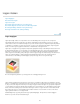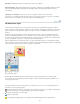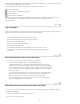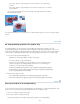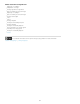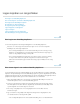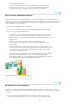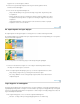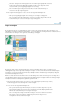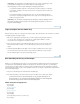Operation Manual
Naar boven
Naar boven
Naar boven
ondersteunt geen laaggroepen en deze worden samengevouwen weergegeven. U moet deze vereenvoudigen
om een bewerkbare afbeelding te kunnen maken.
U kunt de knoppen in het deelvenster gebruiken om handelingen uit te voeren:
Een nieuwe laag maken.
Een nieuwe opvul- of aanpassingslaag maken.
Een laag verwijderen.
Transparante pixels vergrendelen.
Bovenaan staan ook het deelvenstermenu Overvloeimodus (Normaal, Verspreiden, Donkerder, enzovoort),
het tekstvak Dekking en een knop Meer waarmee u een menu opent met laagopdrachten en
deelvensteropties.
Lagen toevoegen
Nieuw toegevoegde lagen komen boven de geselecteerde laag in het deelvenster Lagen te staan. U kunt ook
lagen toevoegen aan een afbeelding met een van de volgende methoden:
Nieuwe, lege lagen maken of selecties omzetten in lagen.
Een achtergrond omzetten in een gewone laag of andersom.
Selecties in een afbeelding plakken.
Een tekst- of vormgereedschap gebruiken.
Een bestaande laag dupliceren.
U kunt maximaal 8000 lagen in een afbeelding maken, en elke laag een eigen
overvloeimodus en dekking geven. Dit aantal kan lager zijn als het geheugen niet
toereikend is.
Een nieuwe lege laag maken en een naam geven
Voer een van de volgende handelingen uit in Photoshop Elements:
Als u een nieuwe laag wilt maken met de standaardnaam en de
standaardinstellingen, klikt u op de knop Nieuwe laag maken in het deelvenster
Lagen. In de resulterende laag wordt de modus Normaal met 100% dekking gebruikt
en de laag krijgt een naam die is gebaseerd op de volgorde waarin deze is gemaakt.
(Als u de naam van de nieuwe laag wilt wijzigen, dubbelklikt u op de laag en typt u
een nieuwe naam.)
Als u een nieuwe laag wilt maken en een naam en opties voor de laag wilt opgeven,
kiest u Laag > Nieuw > Laag of kiest u Nieuwe laag in het menu Meer van het
deelvenster Lagen. Geef een naam en andere opties op en klik op OK.
De nieuwe laag wordt automatisch geselecteerd en verschijnt in het deelvenster
boven de laag die als laatste is geselecteerd.
Een nieuwe laag van een deel van een andere laag maken
U kunt een deel van een afbeelding van een laag naar een nieuwe laag verplaatsen, zonder dat de originele
afbeelding wordt gewijzigd.
1. Selecteer een bestaande laag en maak een selectie.
2. Kies een van de volgende opties:
362